
8095
.pdf41
7.2.2.Сохранение легенды карты
 - Сохранение легенды карты Процедура предназначена для создания шаблонов оформительских легенд, которые
- Сохранение легенды карты Процедура предназначена для создания шаблонов оформительских легенд, которые
в дальнейшем могут быть использованы для формирования зарамочного оформления листов электронной карты. Использование шаблонов легенд при формировании зарамочного оформления номенклатурного листа электронной карты заключается в тиражировании изображения, созданного (векторизованного) с помощью редактора векторной карты и сохраненного в виде шаблона легенды. Для использования шаблона легенды при формировании зарамочного оформления необходимо, чтобы шаблон оформления (соответствующий файл .FRM) содержал ссылку на шаблон легенды.
Например:
.LABEL D:\DATA\FRAMES\SHEMES\Sheme.lbl 8 -13.9 -99.5
где .LABEL – ключевое слово, D:\DATA\FRAMES\SHEMES\Sheme.lbl – размещение шаблона легенды (если шаблон легенды содержится в директории, в которую установлена ГИС, вместо полного пути допускается запись ..\ Sheme.lbl), 8 – номер точки привязки на рамке листа (середина южной рамки), -13.9 и -99.5 – смещение легенды относительно точки привязки в миллиметрах повертикали и по горизонтали соответственно. Расположение легенды (номер точки привязки, вертикальное и горизонтальное смещение) заносятся и непосредственно в файл легенды. В случае если параметры расположения легенды в файле легенды и файле шаблона зарамочного оформления не совпадают – приоритетным считаются значения из файла шаблона зарамочного оформления.
Создание шаблона легенды состоит из двух этапов. На первом этапе с помощью средств редактора векторной карты формируется изображение создаваемой легенды. «Легенда» может содержать только объекты, вид которых при нанесении на карту выбран из библиотеки условных знаков. Использование «графических» объектов не допускается. Далее следует выделить объекты, которые будут сохранены в шаблон легенды, и активизировать данную процедуру. В окне задачи следует указать имя создаваемого файла шаблона легенды и точку привязки шаблона легенды. Точкой привязки может быть одна из восьми условных точек рамки листа. Выбор точки привязки означает, что независимо от размеров рамок оформляемых в будущем номенклатурных листов, расстояние от наносимой по шаблону легенды от точки оформляемой рамки, указанной в качестве привязочной будет неизменно.
После успешного завершения создания шаблона легенды становится доступной кнопка «Добавить» в шаблон. Это означает, что ссылку на созданный шаблон легенды
42
можно автоматически добавить в указанный шаблон оформления. Объекты карты, помещаемые в оформительскую легенду должны принадлежать одной карте (созданы по одному классификатору). Название исходного классификатора автоматически заносится в файл легенды. При нанесении зарамочного оформления с использованием легенды зарамочного оформления соответствующий классификатор должен находиться в директории ГИС (директории, которая была указана при установке ГИС).
7.3. Формирование зарамочного оформления
 - Формирование зарамочного оформления предназначено для создания дополнительных объектов оформления в виде рамок листа карты, схемы размещения соседних листов карты и пояснительных подписей.
- Формирование зарамочного оформления предназначено для создания дополнительных объектов оформления в виде рамок листа карты, схемы размещения соседних листов карты и пояснительных подписей.
Как правило, для стандартной разграфки карт на номенклатурные листы, для каждого отдельного листа предусмотрено наличие определенного набора элементов зарамочного оформления (внешняя рамка, выходы километровой сетки название листа, номенклатура листа, номенклатуры смежных листов и т.д.).
Программа формирования зарамочного оформления является прикладной задачей ГИС и запускается на выполнение из списка приложений меню Задачи. Обработке следует подвергать район, состоящий из одного или нескольких листов, однако все листы, входящие в оформляемый район работ должны принадлежать одной шестиградусной зоне. При загрузке в ГИС района работ, состоящего из листов, принадлежащих к разным зонам, производится автоматическое преобразование загружаемых листов к координатам зоны первого загруженного листа. Формирование зарамочного оформления возможно только для листов, находящихся в «своей» зоне. При попытке обработки преобразованного в текущую зону листа, программа выдаст соответствующее предупреждение (формирование оформления произведено не будет).
При создании элементов зарамочного оформления по умолчанию используются стандартные библиотеки условных знаков и шаблоны зарамочного оформления входящие в комплект поставки ГИС, которые при необходимости могут быть отредактированы и дополнены. Однако следует соблюдать соответствие классификатора и шаблона зарамочного оформления используемых при оформлении.
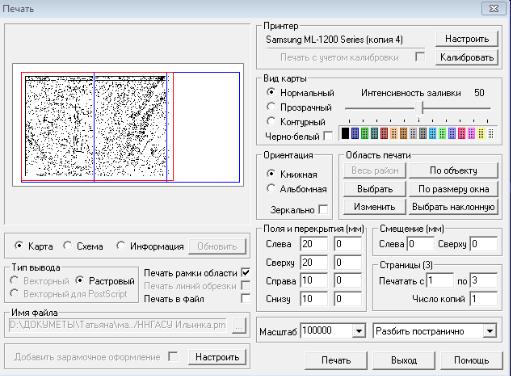
43
7.4. Печать карты
Для того, чтобы напечатать карту необходимо из пункта меню «Файл» выбрать «Печать», и выбрать соответствующие настройки, такие как «Вид карты», «Ориентация», «Область печати», «Поля и перекрытия» и др.(Рисунок 33).
Рисунок 33 – Пример настройки печати карты
44
8. ИМПОРТ ДАННЫХ.
В ГИС Карта обеспечивается импорт данных обеспечивается из форматов DXF/DBF, MIF/MID, S57, SHP/DBF, SXF (TXF).
Импорт электронных карт может состоять из следующих этапов:
−настройка классификатора ресурсов системы;
−настройка вспомогательных файлов конвертирования;
−установка параметров конвертирования;
−конвертирование данных;
−редактирование по результатам конвертирования;
−контролирование информации по результатам конвертирования;
−сохранение информации.
8.1 Настройка классификатора ресурсов системы
Для корректного выполнения конвертирования информации необходимо провести настройку классификатора ресурсов системы. Эта настройка заключается в определении коротких названий семантической характеристики в классификаторе ресурсов системы. Этот процесс выполняется средствами задачи «Редактор классификатора» закладка «Семантика». В поле «Короткое название» необходимо ввести те имена, которые соответствуют требуемым кодам семантических характеристик. Например, если в формате MIF/MID поле «Собственное название» кодируется полем «ТЕХТ», то для кода семантической характеристики «Собственное название » - 9, в поле «Короткое название» необходимо ввести слово «ТЕХТ»[1].
8.2 Настройка вспомогательных файлов конвертирования
8.2.1 Установка параметров конвертирования
Перед началом процесса конвертирования данных необходимо выяснить следующее:
−формат представления метрической информации во входном формате (метры, километры, радианы, градусы и т.д);
−проекцию и масштаб исходной информации;
−режим формирования выходной векторной карты в системе ГИС Панорама (создание новой карты или добавление информации в существующую карту);

45
−установить имя поля со значением классификационного кода объекта, если данное поле есть;
−установить имя выходного района.
После выяснения данных параметров можно приступать непосредственно к конвертированию информации.
8.3 Конвертирование данных
Процесс конвертирования начинается с запуска соответствующей задачи.
8.3.1 Конвертирование данных из формата MIF/MID
Для выполнения конвертирования из формата MIF/MID(Рисунок 34) необходимо запустить задачу «Конвертор из формата MIF/MID» или загрузить карту через пункт меню Файл/Открыть, выбрав соответствующий файл с расширением mif. После запуска задачи конвертирования на экране появится диалог «Конвертор из MapInfo».
Рисунок 34 – Конвертор из MapInfo
Оператор должен:
−выбрать входную карту или список карт в формате *.mif. Если запуск произведен через Файл/Открыть, то поля входная и выходная карта будут заполнены;
−выбрать файл классификатора ресурсов системы;
46
−заполнить поле «Имя района»;
−изменить имя выходной карты, если это надо. По умолчанию оно совпадает с именем входного файла mif;
−выбрать режим обработки паспорта выходной карты.
Если информация в формате MIF/MID не соответствует определенной разграфке принятой для векторных карт в системе ГИС Панорама или пользователь не знает этого соответствия, то он должен установить режим обработки выходного файла «По умолчанию». В результате выполнения программы будет создана пользовательская карта со следующими параметрами:
Если информация в формате MIF/MID в географических координатах, то:
−масштаб 1 : 100 000;
−проекция – равноугольная цилиндрическая проекция Меркатора;
−тип карты – обзорно-географическая карта;
−система координат ;
−система высот – балтийская;
−вид эллипсоида – Красовского.
Если информация в формате MIF/MID в прямоугольных координатах, то:
−масштаб 1 : 100 000;
−все остальные параметры не установлены.
Если информация в формате MIF/MID соответствует определенной разграфке принятой для векторных карт или пользователь знает параметры загружаемой векторной карты, то он может установить режим обработки выходного файла «Создать» и средствами системы ГИС Панорама («Файл/Создать») создать паспорт требуемой векторной карты. В этом случае пользователь должен ввести параметры загружаемой карты.
Если пользователь хочет дополнить имеющуюся векторную карту информацией из файлов формата MIF/MID, то он должен выбрать режим обработки выходного файла «Дополнить» и указать в качестве выходной карты имеющуюся векторную карту. Выбрать режим установки соответствия между кодом объекта и записью в формате MIF/MID[1].

47
Если пользователь знает, какое поле в файле MID соответствует классификационному коду объекта из классификатора ресурсов, то он может выбрать режим «Из записи файла MID». В этом случае появится диалог в котором отображены все атрибуты для файла MID. Пользователь должен выбрать тот идентификатор, который соответствует классификационному коду объектов и нажать клавишу «Установить» (Рисунок 35).
Рисунок 35 – Формирование кода объекта из записи файла MID
В этом случае информация загрузится в систему ГИС Панорама с кодами указанными в данном поле. Если пользователь не знает, какое поле в файле MID соответствует классификационному коду объекта из классификатора ресурсов или такого поля в файле MID нет, то в этом случае он может загрузить все объекты входных файлов MIF/MID одним кодом и этот код выбирается в диалоге «Выбор объекта» (Рисунок 36).
Рисунок 36 – Пример выбора объекта

48
В этом случае информация загрузится в систему ГИС Панорама с кодами выбранного объекта. Данную операцию можно выполнять для каждого файла *.MIF.
Если пользователь не выбрал поле по которому формируется классификационный код объекта или не выбрал объект, с которым будут загружены записи файла *.MIF, то задача загрузит информацию с кодами выделенных объектов. После этого пользователь может средствами системы ГИС Панорама («Задачи/Редактор карты») изменить тип загруженным объектам.
8.3.2 Конвертирование данных из формата DXF
Задаче конвертирования данных файла DXF может предшествовать процедура настройки классификатора ресурсов системы. Ее цель – установка соответствия слоев системы Карта 2008 и слоев системы AUTOCAD. Настройка классификатора выполняется средствами задачи «Редактор классификатора» закладка «Слои» Соответствие слоев устанавливается путем использования имен слоев AUTOCAD в качестве идентификаторов слоев системы Панорама. Например, чтобы слой TREE AUTOCAD соответствовал слою «Растительность», в строке «Растительность» в колонку «Идентификатор» заносится TREE. Об использовании настройки классификатора смотрите далее.
Для конвертирования файлов формата DXF системы AUTOCAD выполняется задача “ Конвертор из формата DXF” или пункт главного меню «Файл/Открыть» при выборе файла с расширением *.dxf.
После запуска задачи конвертора на экране появится диалог «Загрузка DXF-файла в карту» (Рисунок 37).
Рисунок 37 – Загрузка DXF-файла в карту
49
Затем выполняем следующие действия:
−выбираем файл в формате *.dxf. Если запуск произведен через «Файл/Открыть», то поля «Имя входного файла» и «Имя файла карты» будут заполнены;
−выбираем файл классификатора ресурсов системы;
−заполняем поле «Имя района» , если необходимо;
−изменяемь имя выходной карты, если необходимо. По умолчанию оно совпадает с именем dxf-файла;
−выбираем вид и масштаб карты, способ добавления семантики, единицы измерения во входном файле.
Конвертор может выполнять 2 вида загрузки данных :
−простая загрузка;
−загрузка с сохранением графического вида объектов.
Простая загрузка выполняется при включенной кнопке Схема окна диалога конвертора. При этом примитивы AUTOCAD загружаются в карту в контурном виде служебными классификационными кодами; объекты карты имеют цвет и тип линий, установленный в классификаторе ресурсов системы для служебных объектов. Цвет и тип линий AUTOCAD не сохраняется.
Загрузка с сохранением графического вида объектов выполняется, если включена кнопка «Заливка» или «Контур» окна диалога конвертора. Создаваемые объекты карты имеют цвет примитивов ACAD и по возможности сохраняют тип линии. Приняты следующие ограничения типов линий :
−сохраняют вид сплошная, простая штриховая и простая пунктирная линии;
−штрих-пунктирные, сложные штриховые, сложные пунктирные линии заменяются пунктиром по линии;
−сложные линии, содержащие в описании символы, знаки и т.п., заменяются смещенным пунктиром по линии (см. описание графических объектов электронной карты).
При включенной кнопке «Заливка» объекты заливаются и выполняются штриховки : сетка 90 градусов, вертикальные линии и горизонтальные линии. Штриховки других видов не выполняются. При контурной загрузке заливка и штриховка на карте отсутствуют.
Объекты карты могут загружаться с добавлением семантики, если кнопка «Семантика/Формировать» включена. В данном режиме все объекты карты содержат характеристику Собственное название (текст подписи). В качестве ее значения устанавливается имя слоя ACAD или соответствующее ему имя слоя карты, что
50
определяется состоянием (отключено/включено) кнопки «Имена слоев по классификатору карты». Настройка классификатора ресурсов системы выполняется заблаговременно.
Результатом работы конвертора является созданная карта; ее тип зависит от установленных единиц измерения загружаемых данных ACAD. При загрузке данных в метрах создается пользовательская карта, метрика объектов формируется в метрах на местности в условной системе координат. При загрузке данных в градусах создается обзорно-географическая карта указанного масштаба, метрика объектов формируется в метрах на местности в прямоугольной системе координат. Правильность установки единиц измерения возлагается на пользователя[1].
По окончании работы конвертора пользователь имеет возможность средствами системы ГИС Панорама («Задачи/Редактор карты») изменить тип загруженных объектов.
8.4 Редактирование по результатам конвертирования
После завершения загрузки информации необходимо выполнить работу по редактированию информации средствами системы ГИС Панорама («Задачи/Редактор карты»). Для этого возможно необходимо выполнить следующие операции:
−перекодировка информации;
−замена значений семантических характеристик;
−сборка и расстановка подписей.
8.5 Контролирование информации по результатам конвертирования
Для того, чтобы конвертированная информация была более качественной, необходимо провести контролирование полученной векторной информации. Для этого надо запустить задачу «Контроль качества векторной карты» и выполнить все действия, необходимые для проведения контроля векторной карты.
8.6 Сохранение информации
После завершения контроля информации и исправления всех ошибок по результатам контроля, рекомендуется сохранить информацию в формате SXF («Файл/Сохранить как ..»).
